- Mwandishi Jason Gerald [email protected].
- Public 2024-01-19 22:14.
- Mwisho uliobadilishwa 2025-01-23 12:48.
WikiHow inafundisha jinsi ya kuunda saini ya barua pepe katika Microsoft Outlook. Unaweza kuunda saini kwenye majukwaa yote matatu ya Mtazamo: mkondoni, programu ya rununu, na programu ya eneo-kazi iliyojumuishwa na usajili wako wa huduma ya Ofisi 365. Baada ya kuunda saini ya msingi, unaweza kuihariri ili ionekane inavutia zaidi.
Hatua
Njia 1 ya 3: Kupitia Wavuti
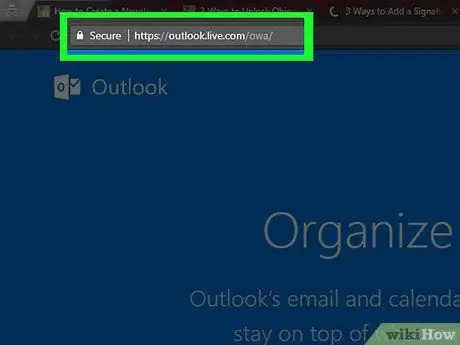
Hatua ya 1. Fungua Mtazamo
Tembelea https://www.outlook.com/ kupitia kivinjari. Ukurasa wa kikasha cha Outlook utaonyeshwa ikiwa tayari umeingia kwenye akaunti yako.
Ikiwa sivyo, ingiza anwani yako ya barua pepe ya Microsoft (au nambari ya simu) na nywila ili kuingia
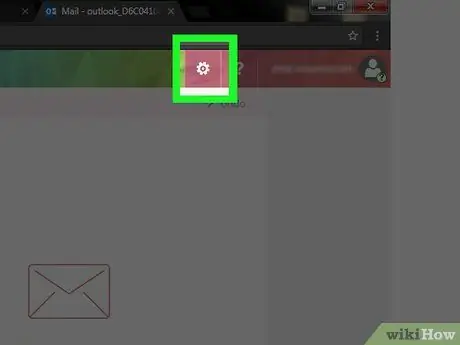
Hatua ya 2. Bonyeza "Mipangilio"
Ni ikoni ya gia kwenye kona ya juu kulia ya kisanduku pokezi chako cha Outlook. Mara baada ya kubofya, menyu kunjuzi itaonekana.
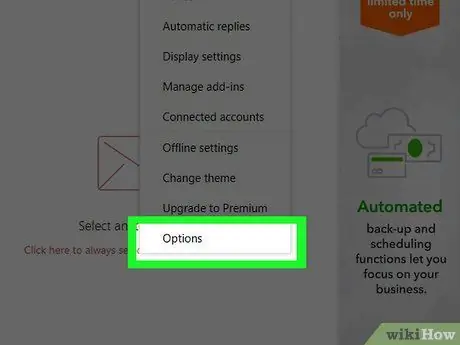
Hatua ya 3. Bonyeza Chaguzi
Chaguo hili liko chini ya menyu kunjuzi.
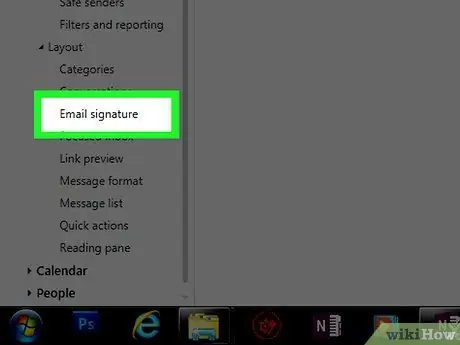
Hatua ya 4. Tembeza chini na bonyeza Saini ya barua pepe
Chaguo hili liko katika Mpangilio ”Katika orodha ya chaguzi upande wa kushoto wa ukurasa.
Unaweza kuhitaji kubofya kwenye kitengo " Mpangilio "Ili kuipanua ili chaguo" Saini ya barua pepe ”Zinaweza kuonyeshwa.
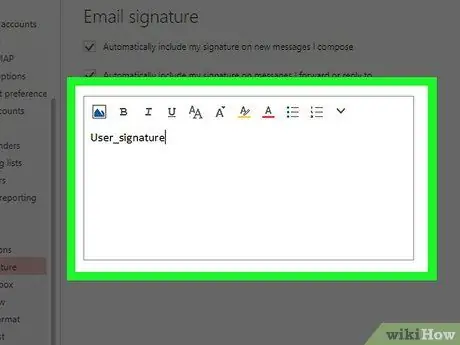
Hatua ya 5. Ingiza saini
Andika saini yako kwenye uwanja wa maandishi upande wa kulia wa ukurasa.
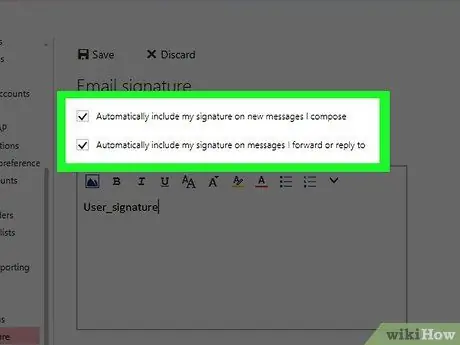
Hatua ya 6. Hakikisha kuongeza saini imewashwa
Bonyeza sanduku la "Jumuisha saini yangu kiotomatiki kwenye ujumbe mpya ninayotunga" ili uiangalie. Kwa chaguo hili, ujumbe ulioundwa kuanzia sasa utaambatana na saini chini.
Unaweza pia kuangalia "Jumuisha saini yangu kiotomatiki kwenye ujumbe ninaotuma mbele au ujibu" sanduku kuweka saini yako chini ya kila ujumbe unaotuma
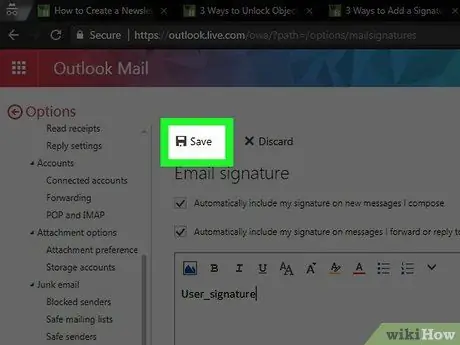
Hatua ya 7. Bonyeza Hifadhi
Iko kona ya juu kushoto ya sehemu ya "Saini ya Barua pepe". Baada ya hapo, mabadiliko yatahifadhiwa na saini itaongezwa kwa barua pepe zilizotumwa kupitia Outlook.
Njia 2 ya 3: Kupitia Programu ya Simu ya Mkononi
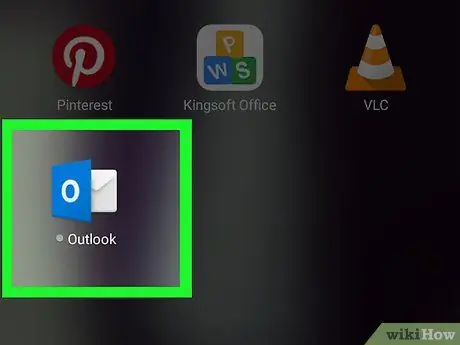
Hatua ya 1. Fungua Mtazamo
Programu hiyo imewekwa alama ya ikoni ya bluu na bahasha nyeupe na herufi "O" kwa hudhurungi.
Ikiwa haujaingia kwenye akaunti yako, andika anwani yako ya barua pepe ya Microsoft (au nambari ya simu) na nywila ya akaunti
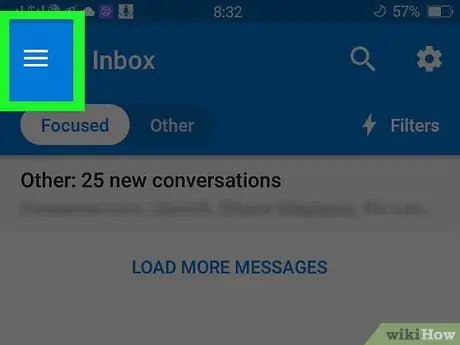
Hatua ya 2. Gusa
Iko kona ya juu kushoto ya skrini.
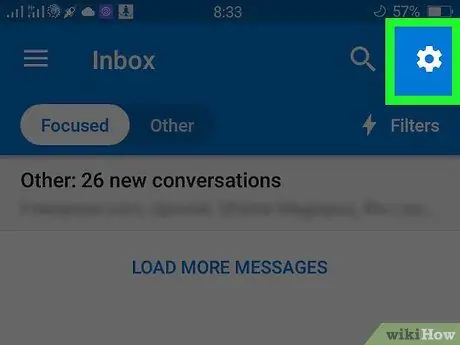
Hatua ya 3. Gusa "Mipangilio"
Iko kona ya chini kushoto mwa skrini. Baada ya hapo, menyu ya mipangilio ya Outlook itaonyeshwa.
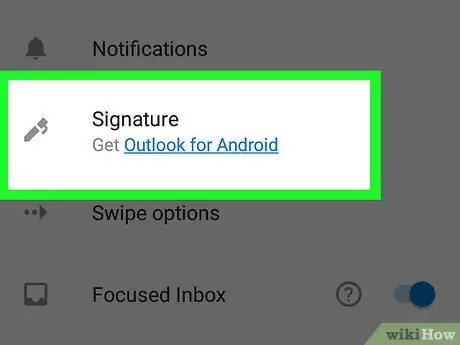
Hatua ya 4. Gusa Saini
Iko katikati ya ukurasa wa "Mipangilio".
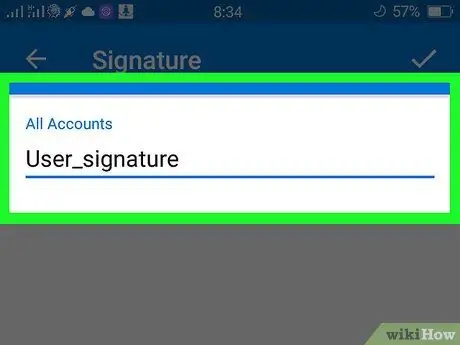
Hatua ya 5. Ingiza saini mpya
Gusa saini ya sasa, kisha uifute na uandike sahihi mpya.
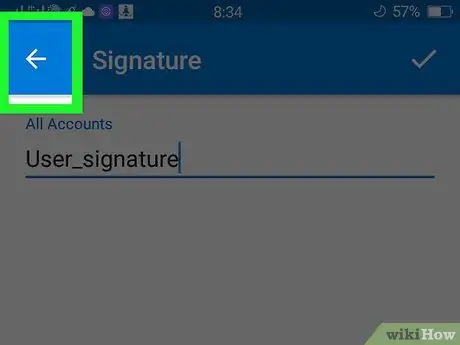
Hatua ya 6. Gusa < (iPhone) au
(Android).
Iko kona ya juu kushoto ya skrini. Baada ya hapo, mipangilio itahifadhiwa na utarejeshwa kwenye ukurasa wa "Mipangilio". Ujumbe wa Outlook uliotumwa kupitia vifaa vya rununu sasa utakuwa na saini yako chini.
Njia ya 3 ya 3: Kupitia Programu za Eneo-kazi
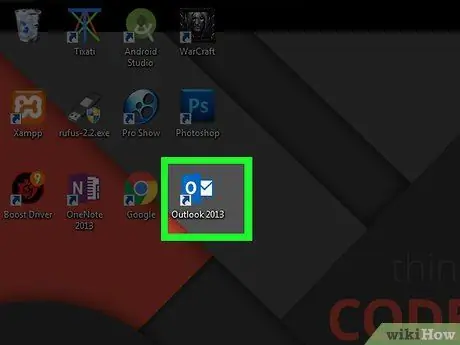
Hatua ya 1. Fungua Outlook 2016
Ikoni ya programu inaonekana kama bahasha ya bluu na nyeupe iliyo na "O" nyeupe juu yake.
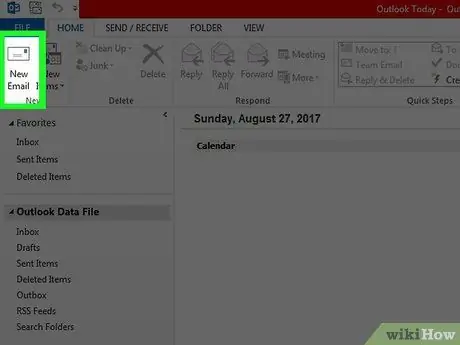
Hatua ya 2. Bonyeza Barua pepe Mpya
Chaguo hili liko kushoto kabisa kwa upau wa zana Nyumbani ”.
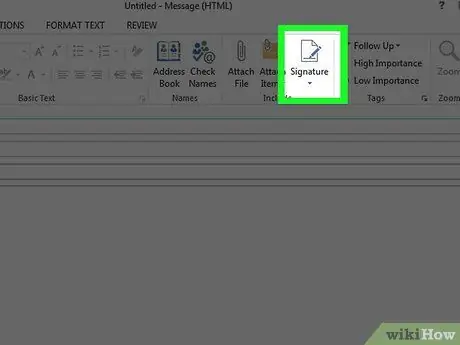
Hatua ya 3. Bonyeza Saini
Sanduku hili la kunjuzi liko kwenye kikundi cha chaguo "Jumuisha" kwenye upau wa zana " Ujumbe ”.
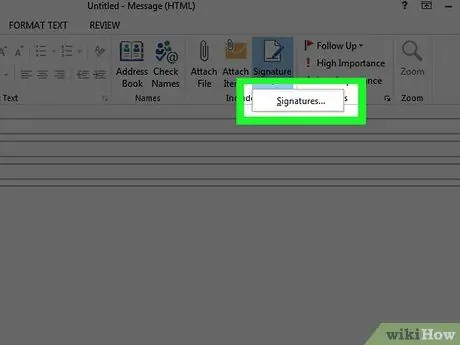
Hatua ya 4. Bonyeza Saini
Chaguo hili liko kwenye menyu kunjuzi Sahihi ”.
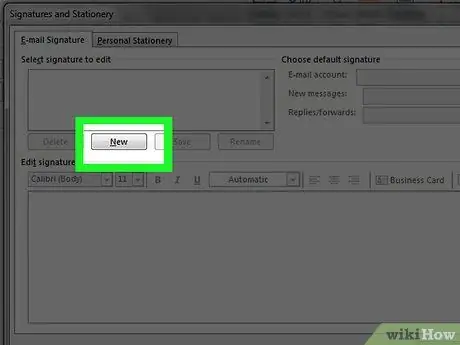
Hatua ya 5. Bonyeza Mpya
Iko chini ya "Chagua saini ili kuhariri" uwanja wa maandishi, kwenye kona ya juu kushoto ya Saini na Dirisha la Vifaa.
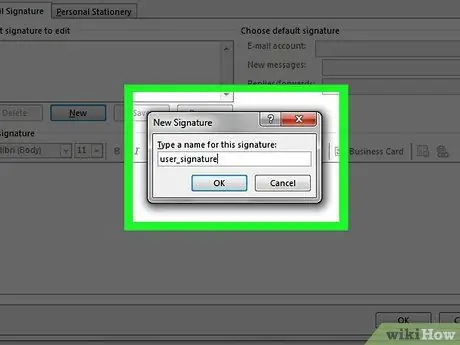
Hatua ya 6. Andika jina la chaguo la saini na bonyeza OK
Baada ya hapo, chaguo la saini litaitwa.
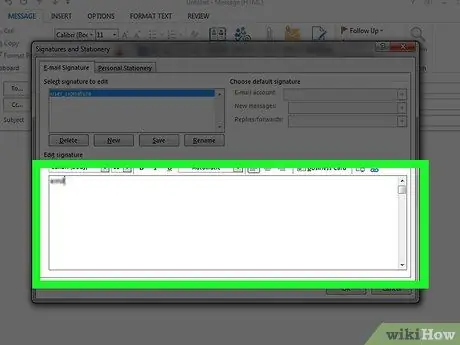
Hatua ya 7. Ingiza jina lako
Andika jina kwenye sehemu ya "Hariri saini" juu ya ukurasa.
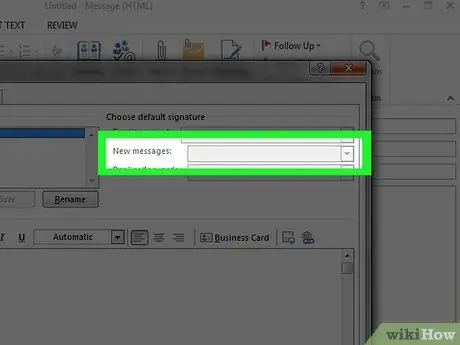
Hatua ya 8. Wezesha kuongeza saini ya ujumbe mpya
Bonyeza "Ujumbe mpya:" sanduku la kushuka kwenye kona ya juu kulia ya Saini na Dirisha la Vifaa, kisha bonyeza jina la chaguo la saini. Baada ya haya, saini itaongezwa kiatomati chini ya ujumbe wowote mpya utakaotuma.
Unaweza kurudia mchakato huu kwa kisanduku cha "Majibu / usambazaji:" ikiwa unataka kuongeza saini kwa kila ujumbe uliotumwa, pamoja na majibu au usambazaji
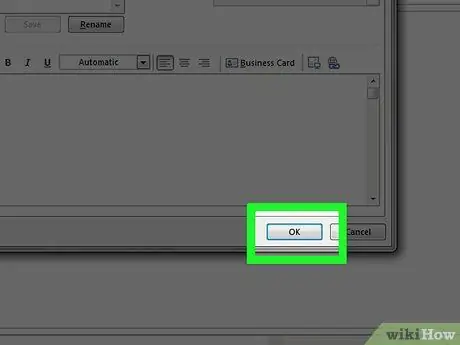
Hatua ya 9. Bonyeza OK
Iko chini ya dirisha. Baada ya hapo, saini itahifadhiwa na kutumiwa kwa ujumbe unaofuata unaotuma kupitia mpango wa Outlook.






